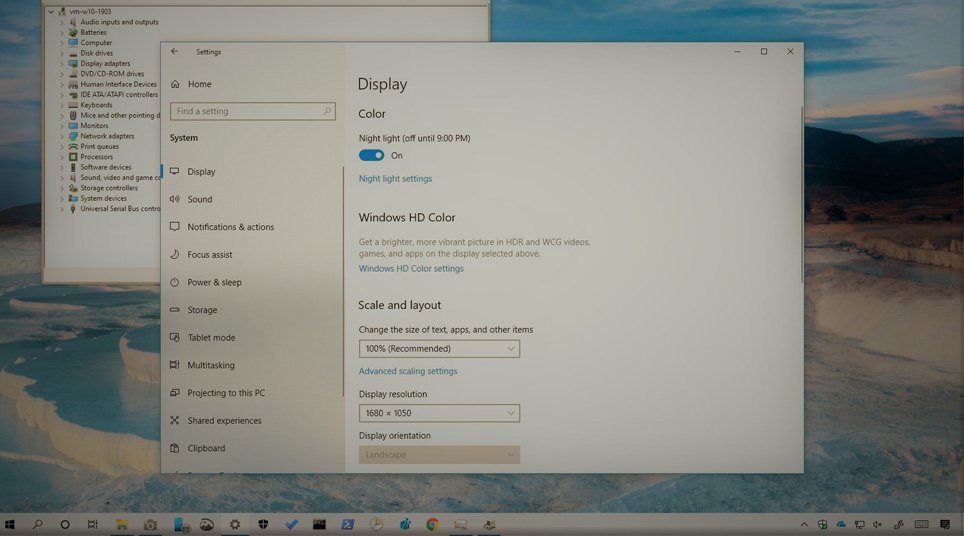
Windows 10’da Gece Işığı sorunu nasıl düzeltilir?
Gece Işığı sorunu genelde yeni bir Windows 10 sürümüne yükseltiğinde oluşmaktadır ve bu sorunu nasıl çözmeyi deneyebileceğinizi açıklıyoruz.
Windows 10’da Gece ışığı, göz yorgunluğunu azaltmaya ve uyku kalitesini artırmaya yardımcı olmak için gece ekrandaki mavi ışığı azaltan bir özelliktir. Apple’ın ve Android’in Gece moduna benzer.
Ancak, Gece Işığını cihazınızda etkinleştirirseniz, bazen özellik düzgün çalışmayabilir (genellikle, sürüm 2004 veya önceki bir sürümden yeni bir özellik güncellemesi yükledikten sonra). Örneğin, Gece Işığı cihazı yeniden başlattıktan veya kapattıktan sonra bile programda otomatik olarak kapanmayabilir. Diğer cihazlarda mavi ışık filtresi seçeneği gri renkte görünür ve etkinleştirmenin bir yolu da yoktur.
Bu yazımızda, Windows 10’daki mavi ışık filtresi özelliğini düzeltmeyi denemenin birkaç yolunu göstereceğiz.
Windows 10’da Gece Işığı Sorunu Nasıl Düzeltilir?
Windows 10’da Gece Işığı, mavi ışığı azaltmak için renk sıcaklığını ayarlarken bilgisayarınızın grafik sürücüsüne bağlıdır. Yüklü ekran kartı sürücüsü çalıştırdığınız sürümle uyumlu değilse, özelliğin gri olması veya düzgün çalışmadığı ihtimali vardır.
Gece Işığını Düzeltmek için Ekran Kartı Sürücüsünü Güncelleyin
Bu sorunu çözmek için en son ekran kartı sürücüsünü manuel olarak yüklemelisiniz. En son ekran kartı sürücüsünü indirmek için PC üreticinizin destek web sitesini ziyaret ederek bu görevi gerçekleştirebilir ve cihazınızı güncellemek için talimatları uygulayabilirsiniz.
Gece Işığını düzeltmek üzere ekran kartı sürücüsünü manuel yeniden yüklemek için şu adımları uygulayın:
- Windows 10’da Başlat’ı açın.
- Aygıt Yöneticisi’ni arayın ve sonucu tıklayın.
- Görüntü bağdaştırıcıları dalını genişletin ve ekran kartını seçin.
- Aygıtı sağ tıklayın ve Kaldır seçeneğini tıklayın.
- Sürücü yazılımını bu cihazdan sil seçeneğini işaretleyin (varsa).
- Kaldır düğmesine tıklayın.
- Bilgisayarı yeniden başlatın.
Aygıtınızı yeniden başlattıktan sonra Windows 10, Windows Update’te bulunan en yeni grafik sürücülerini otomatik olarak yeniden yüklemelidir. Ancak, sürücüyü aygıtınızdan silme seçeneğini işaretlediyseniz, sürücüyü el ile yeniden yüklemeniz gerekebileceği unutulmamalıdır.
Windows 10’un sürücüyü tekrar Ayarlar > Günceleştirme ve Güvenlik> Windows Update’e yüklediğinden emin olmak için Güncellemeleri kontrol et düğmesini tıklayın.


